Scrum-folyamat munkaelem-típusainak kezelése > munkafolyamat
Azure DevOps Services | Azure DevOps Server 2022 – Azure DevOps Server 2019
A szoftverprojektek megtervezéséhez és a szoftverhibák Scrum használatával történő nyomon követéséhez a csapatok a termékhátrálási tételt (PBI) és a hibamunkaelem-típusokat (WIT-eket) használják. A szolgáltatások, forgatókönyvek vagy felhasználói élmények portfóliójának megismeréséhez a terméktulajdonosok és a programmenedzserek a PBI-kat és a hibákat a funkciókhoz rendelhetik. Amikor a csapatok futamokban dolgoznak, olyan feladatokat határoznak meg, amelyek automatikusan hivatkoznak a PBI-kra és a hibákra.
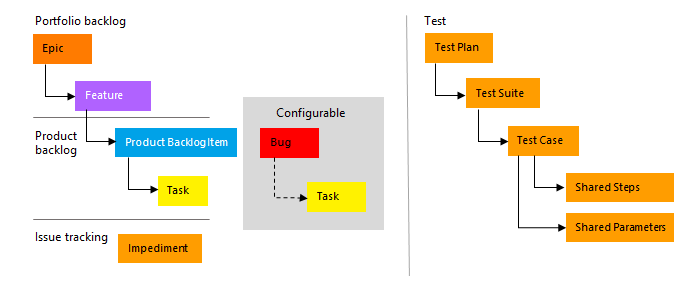
Feljegyzés
Ha még nem ismerkedik a Scrum-folyamattal, tekintse át a Sprintekről, a Scrumról és a projektkezelésről szóló cikket.
A tesztelők teszteseteket hozhatnak létre és futtathatnak, és hibákat hozhatnak létre a kódhibák nyomon követéséhez a webes portálon vagy a Microsoft Test Managerben. A akadályok nyomon követik a blokkolási problémákat.
PBI-k és hibák meghatározása
Amikor termékhátrelék-elemet határoz meg, koncentráljon arra az értékre, amelyet az ügyfelek szereznek, és kerülje a csapat által a funkció fejlesztésének leírását. A terméktulajdonos az egyes elemek üzleti értéke, munkamennyisége és a többi hátraléktételhez való relatív függősége alapján rangsorolhatja a termék-hátralékot. Ahogy az üzleti követelmények fejlődnek, a termék-hátralék is változik. A csapatok általában csak a legmagasabb prioritású elemek, illetve az aktuális és a következő futamhoz rendelt elemek adatait adják meg.
A PBI-kat és a hibákat a termékháttúlnapló oldalán található gyors hozzáadási panelen hozhatja létre.
Ezután megnyithat minden PBI-t vagy hibát, hogy további részleteket adjon meg, és megbecsülje az erőfeszítést. Emellett a pbi-k és a hibák rangsorolásával a hátralék oldalon (amelyet a teendőlista prioritása mezőben rögzítünk) a terméktulajdonosok jelezhetik, hogy mely elemeknek kell magasabb prioritást adni.
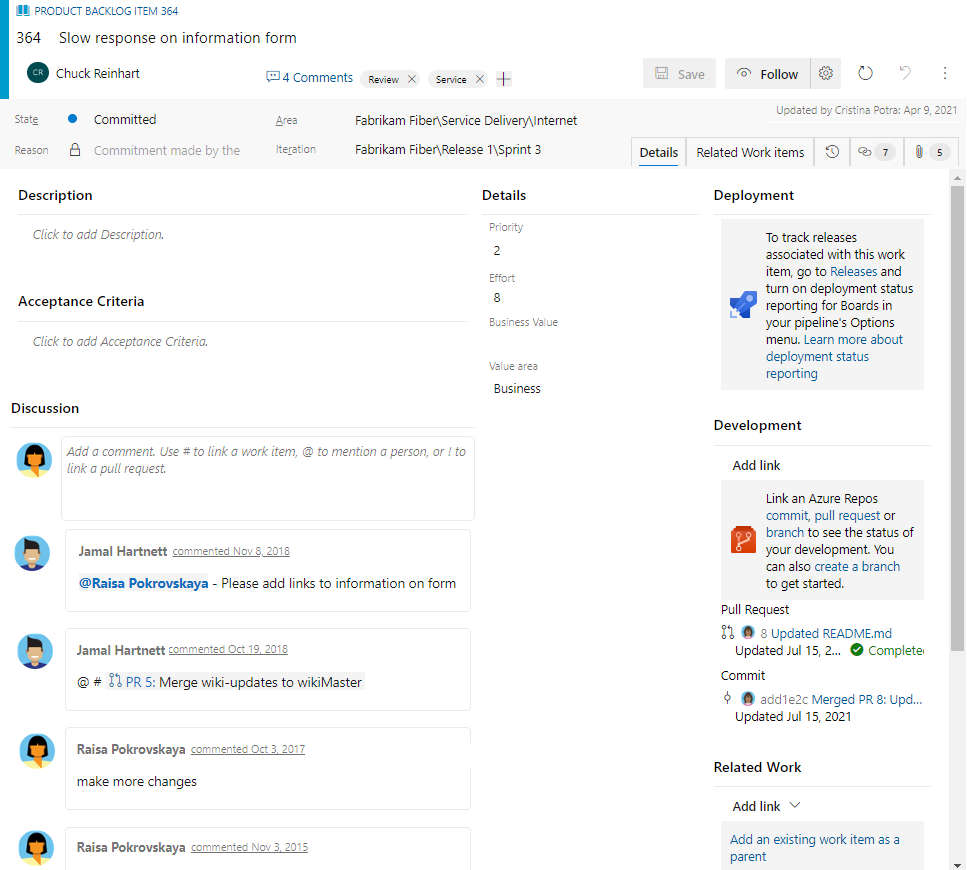
A PBI-k és a hibák erőfeszítésének meghatározásakor az előrejelzési funkcióval és a sebességdiagramokkal megbecsülheti a jövőbeli futamokat vagy munkamennyiségeket. Az üzleti érték meghatározásakor a terméktulajdonosok a módosítható teendőlista-rangsorolástól eltérő prioritásokat határozhatnak meg.
A munkaelem-űrlap kitöltésekor használja az alábbi mezőket és mezőket, amelyeket a munkaelem-típusok közösen használnak. További információ: Hibák kezelése.
Mező/lap
Használat
Becsülje meg a PBI elvégzéséhez szükséges munka mennyiségét a csapat által előnyben részesítendő mértékegységek, például a történeti pontok vagy az idő alapján. Numerikus értékre van szükség.
Az agilis sebességdiagramok és az előrejelzési eszközök a mező értékeire hivatkoznak. További információkért lásd az Estimating tanulmányt .
Adjon meg egy számot, amely rögzíti a PBI relatív értékét más PBI-khoz képest. Minél nagyobb a szám, annál nagyobb az üzleti érték.
Adjon meg elég részletet annak becsléséhez, hogy mennyi munka szükséges az elem implementálásához. Összpontosítson arra, hogy ki a funkció, mit szeretnének elérni a felhasználók, és miért. Ne írja le, hogyan kell fejleszteni a funkciót. Adjon meg elegendő adatot, hogy a csapat feladatokat és teszteseteket írjon az elem implementálásához.
Határozza meg, hogy mit jelent a "Kész" kifejezés a csapat által a PBI vagy a hibajavítás teljes körű implementálásának ellenőrzéséhez használandó feltételek leírásával.
Mielőtt elkezdené a munkát PBI-n vagy hiba miatt, a lehető legérthetőbben írja le az ügyfél-elfogadás feltételeit. A csapat és az ügyfelek közötti beszélgetések, amelyek meghatározzák az elfogadási kritériumokat, segítenek a csapaton belüli közös megértésben, hogy megfeleljenek az ügyfelek elvárásainak. Az elfogadási kritériumok felhasználhatók az elfogadási tesztek alapjául, hogy a csapat hatékonyabban értékelhesse, hogy egy elem kielégítően befejeződött-e.
Megjegyzések rögzítése a Vita szakaszban
A Vita szakaszban hozzáadhatja és áttekintheti az elvégzett munkával kapcsolatos megjegyzéseket.
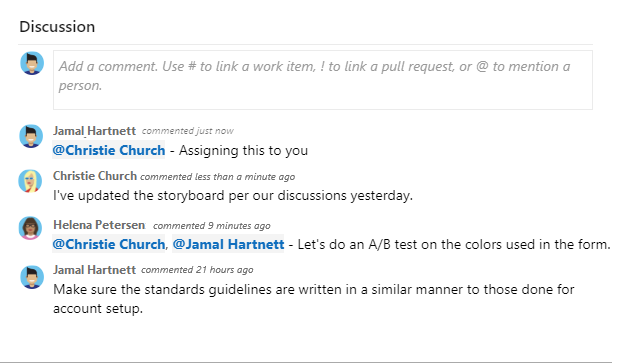
A rich text editor eszközsáv a szövegbeviteli terület alatt jelenik meg. Ez akkor jelenik meg, ha kijelöl minden olyan szövegdobozt, amely támogatja a szövegformázást.
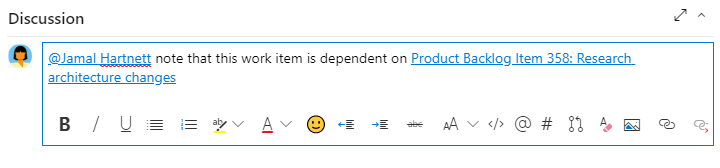
Feljegyzés
Nincs Vitafórum munkaelem mező. A Vitafórum területen megadott megjegyzéseket tartalmazó munkaelemek lekérdezéséhez az Előzmények mezőre kell szűrnie. A Fórum szövegmezőbe beírt szöveg teljes tartalma bekerül az Előzmények mezőbe.
Személy, csoport, munkaelem vagy lekéréses kérelem említése
Ha meg szeretne nyitni egy menüt azokról a legutóbbi bejegyzésekről, amiket megemlített valakiről, egy munkaelemre mutató hivatkozást vagy egy lekéréses kérelemre mutató hivatkozást szeretne megnyitni, jelölje ki ![]() vagy
vagy ![]() , vagy írja be
, vagy írja be @, #vagy !.
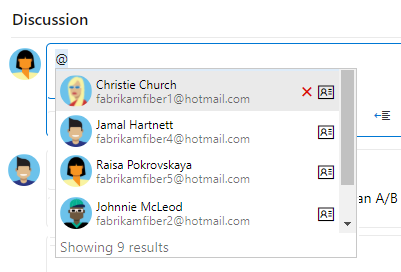
Adjon meg egy nevet vagy számot, valamint a menülista szűrőit, hogy megfeleljenek a bejegyzésnek. Válassza ki a hozzáadni kívánt bejegyzést. Ha be szeretne vinni egy csoportot a vitafórumba, adja meg és adja meg @ a csoport nevét, például egy csoportot vagy egy biztonsági csoportot.
Megjegyzés szerkesztése vagy törlése
A vitafórum bármely megjegyzésének szerkesztéséhez vagy törléséhez válassza ![]() a Szerkesztés vagy a
a Szerkesztés vagy a ![]() Műveletek ikont, majd a Törlés lehetőséget.
Műveletek ikont, majd a Törlés lehetőséget.

Feljegyzés
A megjegyzések szerkesztéséhez és törléséhez az Azure DevOps Server 2019 1-es vagy újabb verziójára van szükség.
A megjegyzés frissítése után válassza a Frissítés lehetőséget. A megjegyzés törléséhez győződjön meg arról, hogy törölni szeretné.
Az összes szerkesztett és törölt megjegyzés teljes naplója megmarad a munkaelem űrlap Előzmények lapján.
Fontos
A helyszíni Azure DevOps Server esetében konfigurálnia kell egy SMTP-kiszolgálót a csapattagok számára az értesítések fogadásához.
Reakció hozzáadása megjegyzéshez
A megjegyzéshez fűzhet egy vagy több reakciót, ha egy mosolygó ikont választ a megjegyzés jobb felső sarkában. Vagy válasszon a megjegyzés alján lévő ikonok közül a meglévő reakciók mellett. A reakció eltávolításához válassza ki a reakciót a megjegyzés alján. Az alábbi képen egy példa látható egy reakció hozzáadásának és a reakciók megjegyzésen való megjelenítésének tapasztalataira.
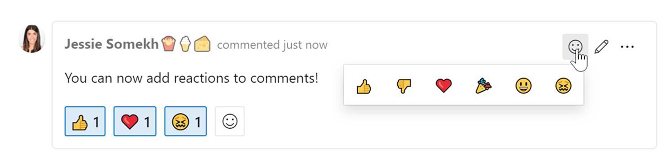
Megjegyzés mentése a munkaelem mentése nélkül
Feljegyzés
Ez a funkció az Azure DevOps Server 2022.1-től érhető el.
Ha csak engedéllyel rendelkezik a munkaelem vitafórumához való hozzáadásához, akkor megjegyzéseket menthet. Ezt az engedélyt a terület elérési útja csomópontok és a munkaelem szerkesztése megjegyzések vezérlik ebben a csomópont engedélyben. További információ: Munkakövetési engedélyek beállítása, gyermekcsomópontok létrehozása, munkaelemek módosítása egy terület vagy iterációs útvonal alatt.
A megjegyzések mentése után nem kell mentenie a munkaelemet.
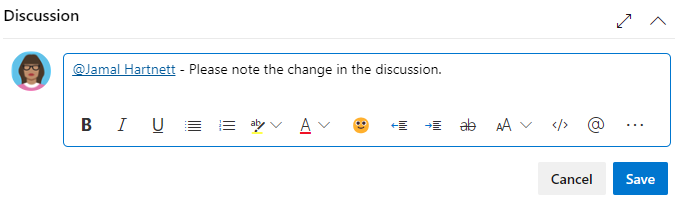
Feljegyzés
A Vitafórum vezérlőelem módosításainak mentésekor csak a megjegyzés lesz mentve. Nincs meghatározva munkaelem-szabály a munkaelem-típus végrehajtásához.
Követés állapota
A munka előrehaladtával módosítja az Állapot mezőt az állapot frissítéséhez. Igény szerint megadhatja az okokat. Az állapot- és okmezők a munkaelem űrlapon jelennek meg a fejlécterületen.
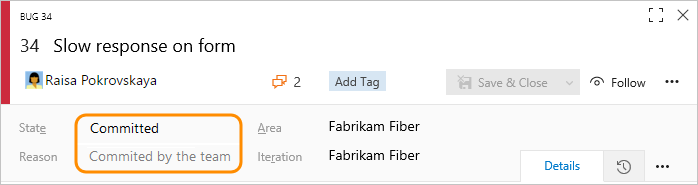
Scrum-munkafolyamat állapotai
Az állapot frissítésekor a csapatok tudják, hogy mely elemek újak, folyamatban vagy befejezve. A legtöbb wits támogatja az átmenetet előre és hátra az egyes munkafolyamat-állapotokból. Ezek a diagramok a PBI, a hiba és a tevékenység WIT-jeinek fő progressziós és regressziós állapotát mutatják be.
| Termék hátralékeleme | Hiba | Task |
|---|---|---|
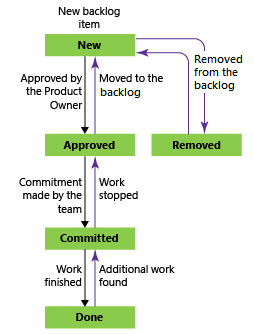
|
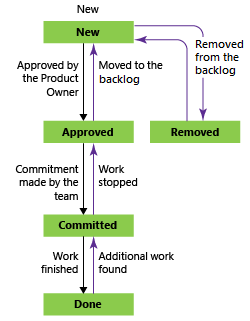
|
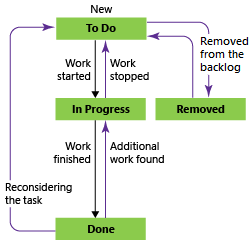
|
A PBI-k és a hibák ezt a tipikus munkafolyamat-folyamatot követik:
- A termék tulajdonosa létrehoz egy PBI-t, vagy egy tesztelő létrehoz egy hibát az Új állapotban az alapértelmezett okkal, Új teendőlista elem
- A termék tulajdonosa a megfelelő leírás után áthelyezi az elemet a Jóváhagyásba , és készen áll arra, hogy a csapat megbecsülje a munkamennyiséget. A termékhátrelmező tetején található elemek többnyire jóváhagyott állapotban vannak, míg a középső és alsó elemek új állapotban vannak
- A csapat frissíti a Végleges állapotot, amikor úgy döntenek, hogy véglegesítik, hogy a futam során dolgoznak rajta
- Az elem akkor kerül a Kész állapotba, ha a csapat elvégezte az összes kapcsolódó feladatát, és a termék tulajdonosa elfogadja, hogy az elfogadási feltételeknek megfelelően lett megvalósítva.
Állapot frissítése táblával vagy feladattáblákkal
A teams a táblával frissítheti a PBI-k állapotát, a sprint feladattáblát pedig a tevékenységek állapotának frissítéséhez. Ha elemeket húz egy új állapotoszlopba, az az Állapot és az Ok mezőket is frissíti.
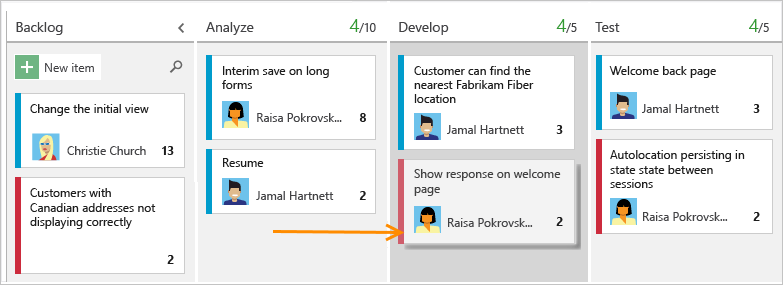
Testre szabhatja a táblát, hogy több sávot vagy oszlopot támogatjon. További testreszabási lehetőségekért lásd : A munkakövetési felület testreszabása.
PB-k leképezése funkciókhoz
Ha egy termékcsomagot vagy felhasználói élményt kezel, érdemes lehet megtekintenie a munka hatókörét és előrehaladását a termékportfólióban. Ehhez határozza meg a funkciókat, és rendelje hozzá a PBI-kat a funkciókhoz.
A portfolió-hátralékok használatával lehatolást végezhet az egyik hátralékról a másikra a kívánt részletességi szint megtekintéséhez. Emellett portfolió-hátralékokkal megtekintheti a folyamatban lévő munka összesítését több csapatban a csapatok hierarchiájának beállításakor.
Tevékenységek definiálása
Amikor a csapat a futamokban kezeli a munkáját, a sprint hátralék oldalán külön feladatokra bonthatja az elvégzendő munkát.

Nevezze el a tevékenységet, és becsülje meg a szükséges munkát.
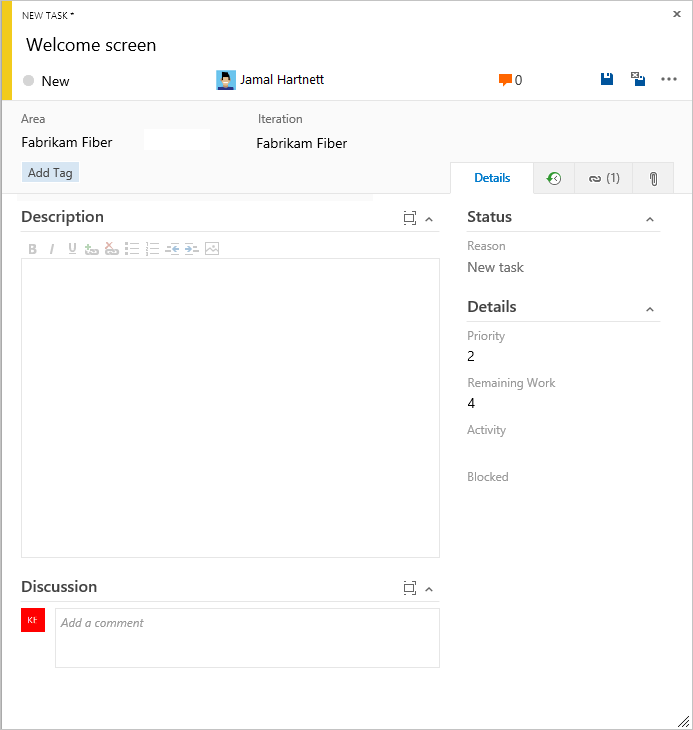
A csapatok az egyes futamok elején előre jelezhetik a munkát, és meghatározhatják a tevékenységeket, és minden csapattag elvégezheti ezeknek a tevékenységeknek a egy részét. A feladatok közé tartozhat a fejlesztés, a tesztelés és az egyéb munkatípusok. A fejlesztő például definiálhat feladatokat a PBI-k implementálásához, a tesztelő pedig meghatározhatja a tesztelési esetek írásához és futtatásához szükséges feladatokat.
Amikor a csapatok órák vagy napok alapján becsülik meg a munkát, a tevékenységek és a Hátralévő munka és tevékenység (nem kötelező) mezőket határozzák meg.
Mező/lap
Használat
Adja meg, hogy hány óra vagy nap munka marad egy tevékenység befejezéséhez. A munka előrehaladtával frissítse ezt a mezőt. A kapacitásdiagramok, a sprint burndown diagram és a Sprint Burndown (Scrum) jelentés kiszámítására szolgál.
Ha egy tevékenységet altevékenységekre oszt, csak az altevékenységekhez adja meg a hátralévő munkát. A csapat által választott mértékegységben megadhatja a munkát.
Válassza ki azt a tevékenységtípust, amelyet ez a tevékenység képvisel, amikor a csapat tevékenység szerint becsüli meg a sprintkapacitást.
A teszt előrehaladásának nyomon követése
PBI-k tesztelése
A webes portálon vagy a Test Managerben létrehozhat olyan teszteseteket, amelyek automatikusan pbi-ra vagy hibára hivatkoznak. A PBI-t vagy a hibát csatolhatja egy tesztesethez a ![]() (hivatkozások) lapon.
(hivatkozások) lapon.
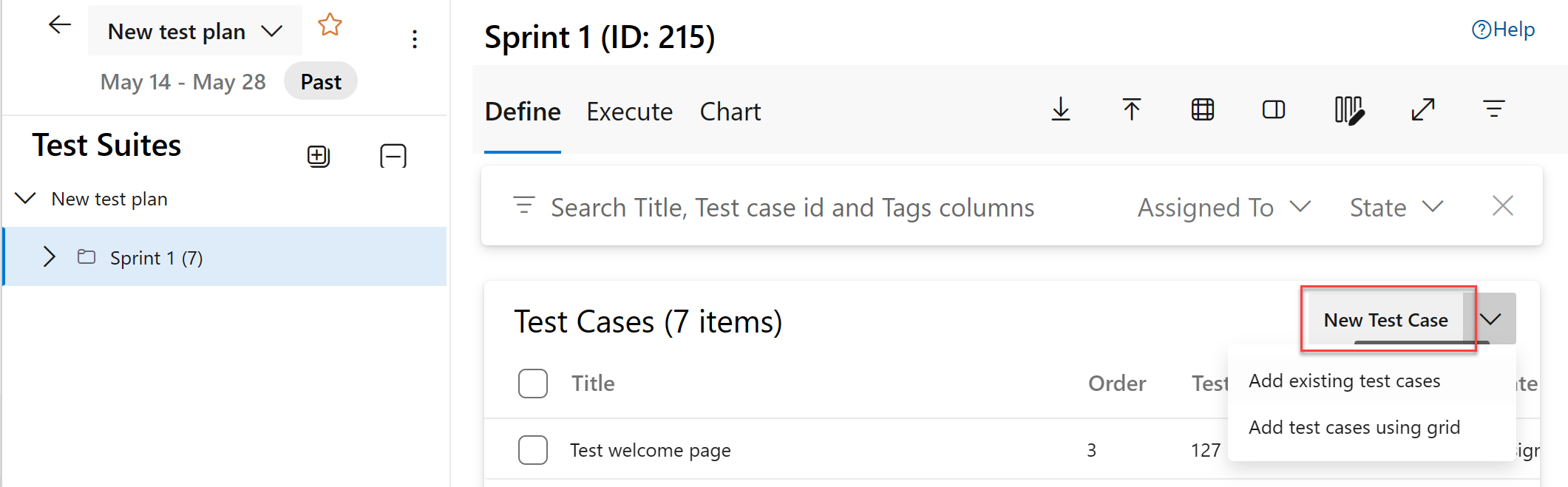
A teszteset számos mezőt tartalmaz, amelyek közül sok automatizált és integrálva van a Test Managerrel és a buildelési folyamattal. Az egyes mezők leírását a buildelési és tesztelési integrációs mezőkön alapuló lekérdezésben tekintheti meg.
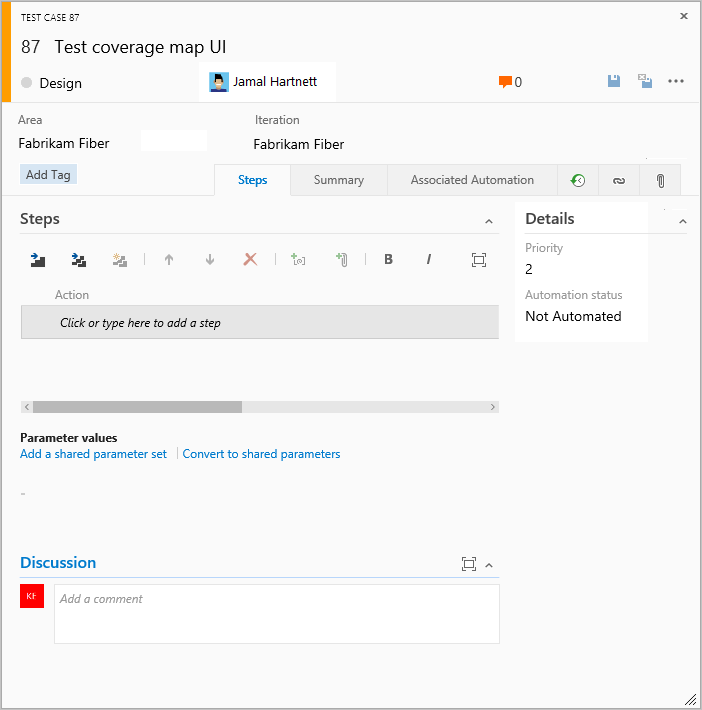
A ![]() (hivatkozások lap) rögzíti az összes PBI-ra és egy teszteset hibáira mutató hivatkozásokat. A PBI-k és a hibák tesztelési esetekhez való csatolásával a csapat nyomon követheti az egyes elemek tesztelése során elért eredményeket.
(hivatkozások lap) rögzíti az összes PBI-ra és egy teszteset hibáira mutató hivatkozásokat. A PBI-k és a hibák tesztelési esetekhez való csatolásával a csapat nyomon követheti az egyes elemek tesztelése során elért eredményeket.
Kódhibák nyomon követése
A webportál webportálján, a Visual Studióban vagy a Test Managerrel végzett tesztelés során hibákat hozhat létre.
A gyakori munkakövetési mezők definíciói
A legtöbb munkaelemben az alábbi mezők és lapok jelennek meg. Minden lap adott információk, például ![]() előzmények,
előzmények,![]() hivatkozások vagy
hivatkozások vagy![]() mellékletek nyomon követésére szolgál. Ez a három lap a módosítások előzményeit, a csatolt munkaelemek megtekintését, valamint a fájlok megtekintését és csatolását tartalmazza.
mellékletek nyomon követésére szolgál. Ez a három lap a módosítások előzményeit, a csatolt munkaelemek megtekintését, valamint a fájlok megtekintését és csatolását tartalmazza.
Az összes munkaelemtípushoz az egyetlen kötelező mező a Cím. Munkaelem mentésekor a rendszer egyedi azonosítót rendel hozzá. Az űrlap sárga színnel emeli ki a kötelező mezőt. További információ a többi mezőről: Munkaelem mezőindexe.
Feljegyzés
A folyamat és a projekt testreszabásától függően további mezőkre lehet szükség.
Mező/lap
Használat
Adjon meg legalább 255 karakteres leírást. A címet később bármikor módosíthatja.
Rendelje hozzá a munkaelemet a feladat végrehajtásáért felelős csapattaghoz.
A munkaelem létrehozásakor az Állapot alapértelmezés szerint a munkafolyamat első állapota lesz. A munka előrehaladtával frissítse, hogy tükrözze az aktuális állapotot.
Először használja az alapértelmezettet. Frissítse az állapot módosításakor. Minden államhoz tartozik egy alapértelmezett ok.
Válassza ki a termékhez vagy csapathoz társított terület elérési útját, vagy hagyja üresen, amíg ki nem rendeli egy tervezési értekezlet során. A területek legördülő listájának módosításához tekintse meg a területútvonalak definiálását és a csapathoz való hozzárendelést.
Válassza ki azt a futamot vagy iterációt, amelyben a munkát el szeretné végezni, vagy hagyja üresen, és rendelje hozzá később egy tervezési értekezlet során. Az iterációk legördülő listájának módosításához tekintse meg az iterációs útvonalak (futamok) definiálását és a csapat iterációinak konfigurálását.
Tekintse át a rendszer által rögzített auditnaplót, és rögzítse a további információkat.
Minden alkalommal, amikor a munkaelem frissül, az adatok hozzá lesznek fűzve az előzményekhez. Az előzmények közé tartozik a módosítás dátuma, a módosítás ki és mely mezők módosultak. Formázott szöveget is hozzáadhat az előzménymezőhöz.
Adjon hozzá minden típusú hivatkozást, például hivatkozásokat, módosításokat, forrásfájlokat stb.
Ez a lap a munkaelemhez definiált összes hivatkozást is felsorolja.
Részletesebb információkat oszthat meg, ha fájlokat ad hozzá a munkaelemhez, például e-mail-szálakat, dokumentumokat, képeket, naplófájlokat vagy más fájltípusokat.
Munkaelemtípusok testreszabása
A legtöbb munkaelemtípushoz hozzáadhat mezőket, módosíthatja a munkafolyamatot, egyéni szabályokat adhat hozzá, és egyéni lapokat adhat hozzá a munkaelem-űrlaphoz. Egyéni munkaelemtípusokat is hozzáadhat. További információ: Öröklési folyamat testreszabása.
A legtöbb munkaelemtípushoz hozzáadhat mezőket, módosíthatja a munkafolyamatot, egyéni szabályokat adhat hozzá, és egyéni lapokat adhat hozzá a munkaelem-űrlaphoz. Egyéni munkaelemtípusokat is hozzáadhat. További információ: Öröklési folyamat testreszabása vagy a helyszíni XML-folyamatmodell testreszabása a projekt által használt folyamatmodelltől függően.
Akadályok nyomon követése
Az Akadály munkaelem típusával nyomon követheti azokat az eseményeket, amelyek blokkolhatják az előrehaladást, vagy PBI-t szállíthatnak. A hiba munkaelemtípust kizárólag a kódhibák nyomon követésére használhatja.
A csoport irányítópultjához hozzáadott Új munkaelem widgetből vagy a Lekérdezések lap Új menüjéből is hozzáadhat akadályt.
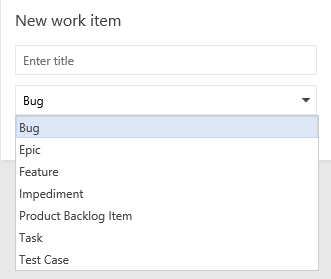
A widgetből hozzáadott munkaelemek automatikusan hatókörbe kerülnek a csapat alapértelmezett területére és iterációs útvonalára. A csoportkörnyezet módosításáról a Csoportkörnyezet váltása című témakörben olvashat.
Hátraléklista sorrendje
A Hátralék prioritása mező a PBI-k, hibák, funkciók vagy eposzok relatív rangsorolásának nyomon követésére szolgál. Alapértelmezés szerint azonban nem jelenik meg a munkaelem űrlapján. A hátraléklap elemeinek sorrendje annak megfelelően van meghatározva, hogy hová adta hozzá az elemeket, vagy áthelyezte az elemeket a lapon. Elemek húzása közben egy háttérfolyamat frissíti ezt a mezőt.
Kapcsolódó cikkek
Visszajelzés
Hamarosan elérhető: 2024-ben fokozatosan kivezetjük a GitHub-problémákat a tartalom visszajelzési mechanizmusaként, és lecseréljük egy új visszajelzési rendszerre. További információ: https://aka.ms/ContentUserFeedback.
Visszajelzés küldése és megtekintése a következőhöz: